Ошибка Revit
Один или несколько требуемых внутренних параметров отсутствуют в модели
Cимптомы
При открытии файла Revit появляется предупреждение.
- Текст ошибки: "Один или несколько требуемых внутренних параметров отсутствуют в модели. Какое действие необходимо выполнить?".
- Текст ошибки eng: "One or more required internal settings are missing from the model. What do you want to do?"
Возможные причины
Отсутствуют необходимые внутренние параметры.
Как работать со страницами ошибок
- Прочитать рекомендации ниже
- Попытаться их выполнить
- Помогло → оставить отзыв
- Не помогло → написать в чат поддержки
Решение #1 - Выбрать первый вариант
- Выберите "Исправить, синхронизировать и открыть". Появится окно результата операции. Если операция прошла успешно, Revit добавит необходимые внутренние параметры.
- Синхронизируйтесь и продолжите работу.
Решение #2 - Пересохранить
- Если после проделанной операции появляется предупреждение "Исправить отсутствующие настройки. Не удалось исправить следующие внутренние настройки: ..." , замените файл хранилище.
Перед заменой файла хранилища всем участникам нужно синхронизироваться и закрыть локальные копии. Если синхронизации не проходят, то изменения из локальных файлов нужно будет перенести вручную. (Узнать кто работает в файле см. Комментарии).
- Откройте файл с отсоединением от файла хранилища и проверкой.
- Сохраните файл поверх файла хранилища через "Сохранить как" и выберите путь к модели. После этого сохраненный вами файл будет считаться файлом хранилища.
- Освободите все забранные рабочие наборы.
- Синхронизируйтесь.
- Закройте файл.
- Создайте новый локальный файл и продолжайте работу.
Комментарии
Узнать кто работает над текущим файлом:
- Перейти на вкладку Совместная работа.
- Команда Показать журнал.
- Выбрать нужный файл.
Помогло?
Помогло → оставить отзыв
Не помогло → написать в чат поддержки
Не помогло → написать в чат поддержки